Benachrichtigungen für das Field Service-Portal einrichten
Das Portal verwendet Power Automate Flows, um Benachrichtigungen auszulösen. Bevor wir Benachrichtigungen senden können, wählen Sie die zu verwendenden Kanäle aus und konfigurieren Sie die Flows entsprechend. Richten Sie zum Senden von Textnachrichten einen SMS-Anbieter mit einem Power Automate Konnektor ein. Für E-Mails empfehlen wir ein Office 365 Outlook-Konto.
Vorsicht
Wenn dies aktiviert ist, sendet das System Benachrichtigungen an Kontakte des Kontos, das mit Buchungen verknüpft ist. Wenn Sie echte Kundendaten verwenden, um diese Funktion zu testen, verhindern Sie versehentliche Kommunikation, indem Sie Konten zu ausgeschlossenen Konten hinzufügen.
Konfigurieren Sie E-Mail- und SMS-Konnektoren in Power Automate
Die Kundenportaleinstellungen in Field Service stellen direkt eine Verknüpfung zu standardmäßigen Power Automate-Flows für E-Mail und SMS.
- Melden Sie sich bei Power Apps an und wählen Sie Lösungen> Ihre Dynamics 365 Field Service-Lösung aus.
- Wählen Sie Objekte>Cloud-Flows, um die Liste der Flows anzusehen.
E-Mail-Konfiguration:
- Wählen Sie den E-Mail-Benachrichtigungsflow des PowerApps Field Service-Portalflows aus, der standardmäßig deaktiviert ist.
- Wählen Sie im Flow die Option Speichern als und erstellen Sie eine Kopie des Standard-Flows.
- Öffnen Sie den Flow, den Sie erstellt haben, und wählen Sie Bearbeiten aus. Authentifizieren oder aktualisieren Sie die Verbindungen und Speichern Sie den Flow.
- Wählen Sie Aktivieren, um den Flow zu aktivieren.
SMS-Konfiguration:
- Wählen Sie den Flow Field Service PowerApps Power Flow SMS-Benachrichtigungen, wodurch dieser standardmäßig deaktiviert wird.
- Wählen Sie im Flow die Option Speichern als und erstellen Sie eine Kopie des Standard-Flows.
- Öffnen Sie den Flow, den Sie erstellt haben, und wählen Sie Bearbeiten aus. Authentifizieren oder aktualisieren Sie die Verbindungen und Speichern Sie den Flow.
- Wählen Sie Aktivieren, um den Flow zu aktivieren.
Liste der Benachrichtigungen
Nachdem Sie Ihr Portal konfiguriert und aktiviert haben, werden E-Mails und SMS-Nachrichten an den Kundenkontakt gesendet. Sie können einige Aspekte des Portals anpassen, was auch für die Benachrichtigungen gilt.
Das Portal sendet eine Benachrichtigung für die folgenden Ereignisse:
Anstehende Buchung: Erinnerungsnachrichten werden sieben Tage vor der geplanten Servicezeit gesendet. Diese Nachricht enthält die geplante Servicezeit und einen Link zum Portal mit Informationen zur Buchung. Standardmäßig werden Erinnerungen täglich um 10:00 Uhr UTC für alle Buchungen in diesem Zeitraum gesendet. Sie können diese Zeit ändern, indem Sie den Flow Benachrichtigungselemente für Buchungen erstellen bearbeiten.
Reisen: Wird gesendet, wenn der Buchungsstatus sich zu Reisen ändert. Diese Nachricht enthält die geschätzte Ankunftszeit unter Berücksichtigung des Verkehrs auf der geplanten Strecke. Sie verlinkt zum Kundenportal, in dem Ihr Kunde weitere Details sehen kann.
Buchung abgeschlossen: Wird gesendet, wenn der Buchungsstatus sich zu Abgeschlossen ändert. Diese Meldung bestätigt, dass die Arbeiten abgeschlossen wurden mit Datum und Uhrzeit der Fertigstellung.
Buchung neu geplant: Wird gesendet, wenn eine Buchungserinnerung gesendet wird und sich die geplante Startzeit um mehr als 10 Minuten ändert.
Buchung storniert: Wird gesendet, wenn eine Buchungserinnerung gesendet und ein geplanter Servicetermin storniert wird.
Gesendete Benachrichtigungen anzeigen
Benachrichtigungseinstellungen bieten eine schreibgeschützte Ansicht aller an Kunden gesendeten Nachrichten. Sie können sehen, welche Kunden eine Nachricht erhalten haben, welche Art von Nachricht gesendet wurde und den aktuellen Status dieser Nachricht.
Gehen Sie in Field Service zum Bereich Einstellungen. Wählen Sie unter Kundenportal die Option Benachrichtigungen aus, um die Liste anzuzeigen.
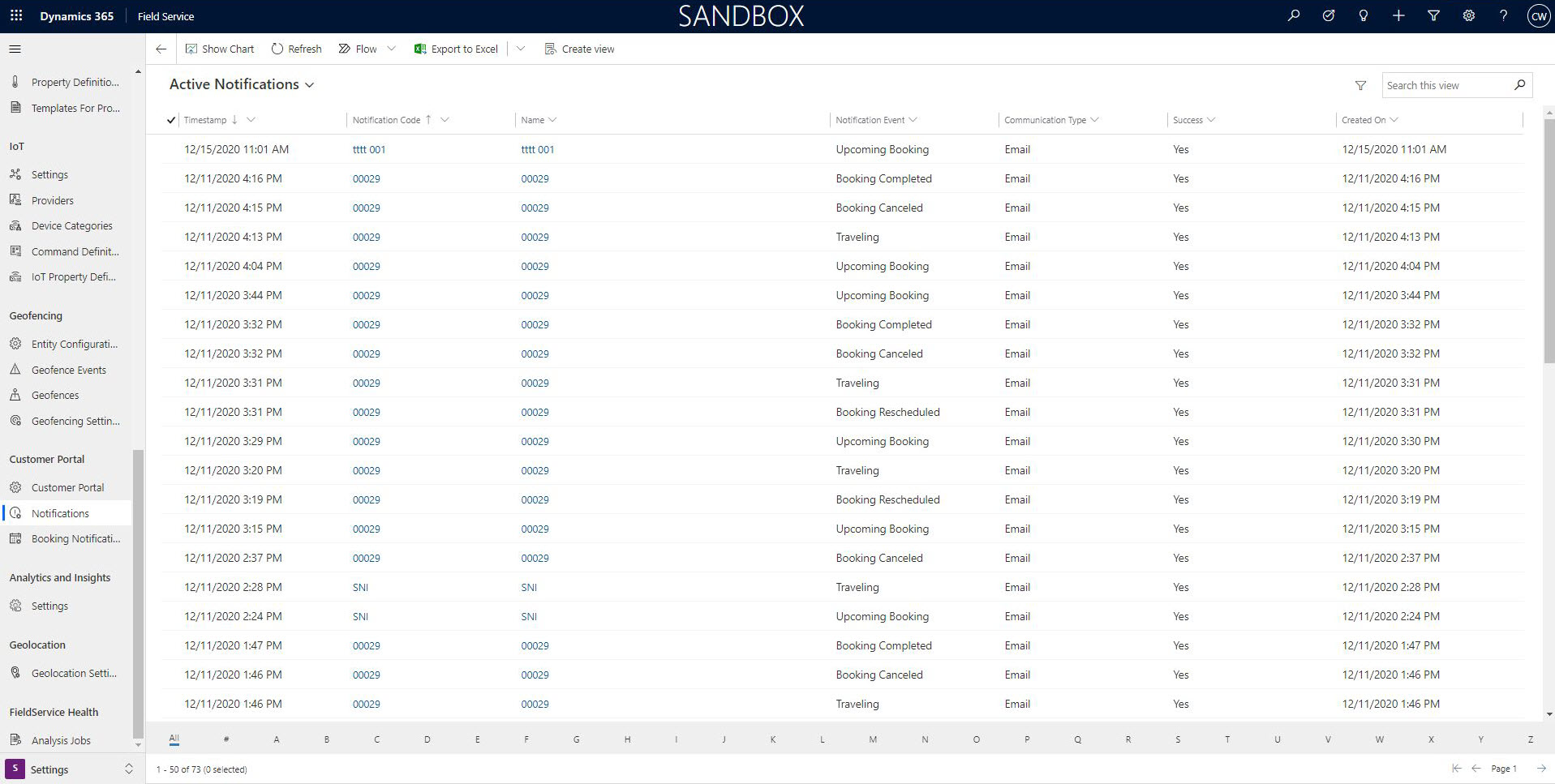
Buchungsbenachrichtigungscodes konfigurieren
Mit Buchungsbenachrichtigungscodes können Field Service-Administratoren den Zugriff auf einen für einen Kunden freigegebenen Portallink verlängern, ablaufen lassen oder blockieren.
Gehen Sie in Field Service zum Bereich Einstellungen. Wählen Sie unter Kundenportal die Option Buchungsbenachrichtigungscodes aus, um Codes zu erstellen und zu verwalten.